New Relic プラットフォーム UI の左下にはユーザー メニューがあり、組織とユーザーの管理、データの管理などに関連する機能にアクセスできます。
アカウント設定を見つける
one.newrelic.comから、New Relic UI の左下に移動し、自分の名前をクリックします。これにより、ユーザー メニュー オプションが開きます。ユーザー メニューのオプションの詳細については、「ユーザーメニュー」を参照してください。
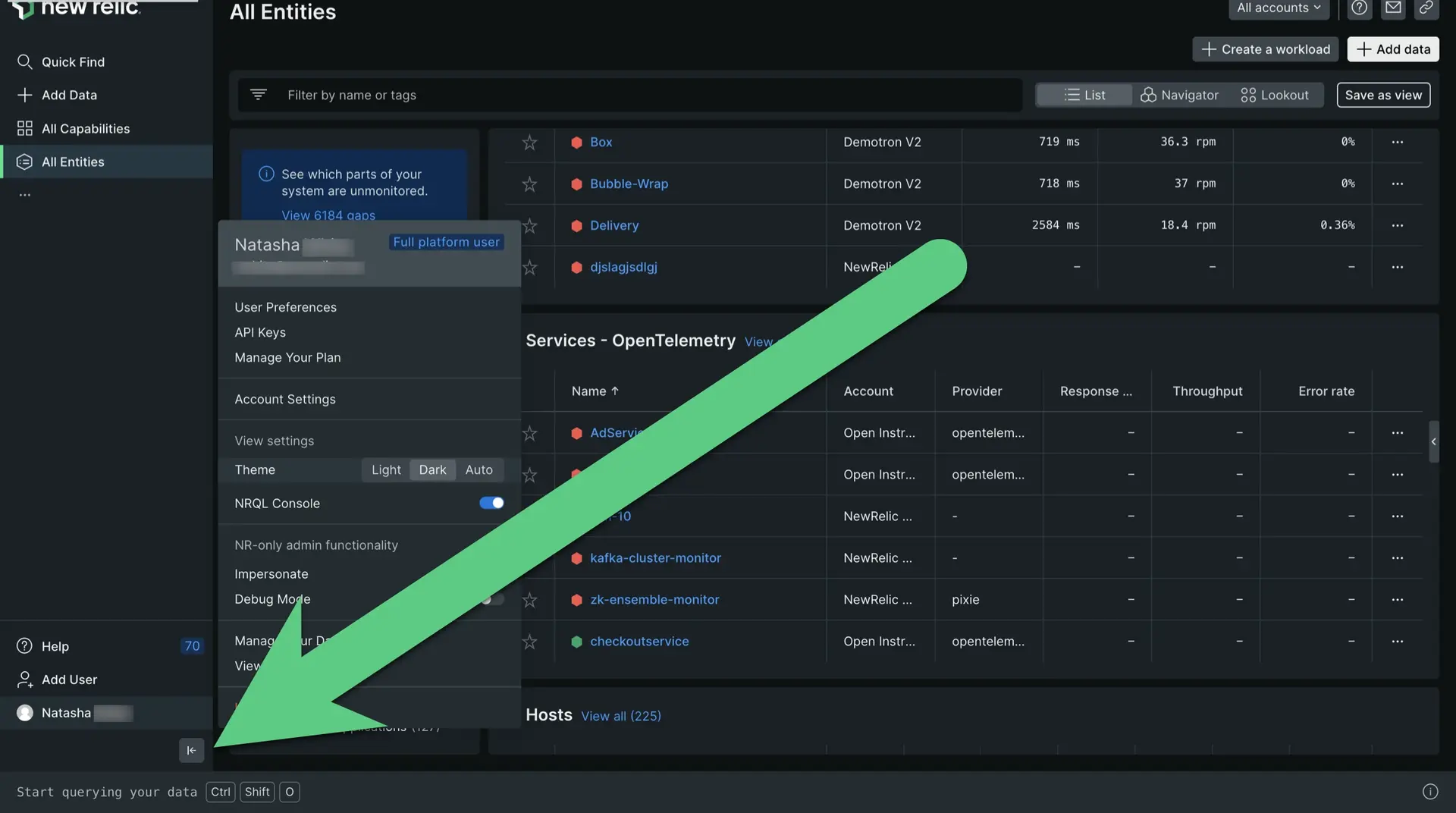
管理 UI のビデオ ツアー
これは、管理 UI のツアーを含む短いビデオ (2:30) です。これは、すべての権限を持つ完全なプラットフォーム ユーザーの観点からのものであることに注意してください。
管理者関連の人気トピック
New Relic 管理に関連する最も人気のあるトピックのいくつかを次に示します。
ユーザーメニューの詳細
ユーザーメニューのイメージです。画像に続いて、メニューのさまざまな部分で何ができるかを説明します。
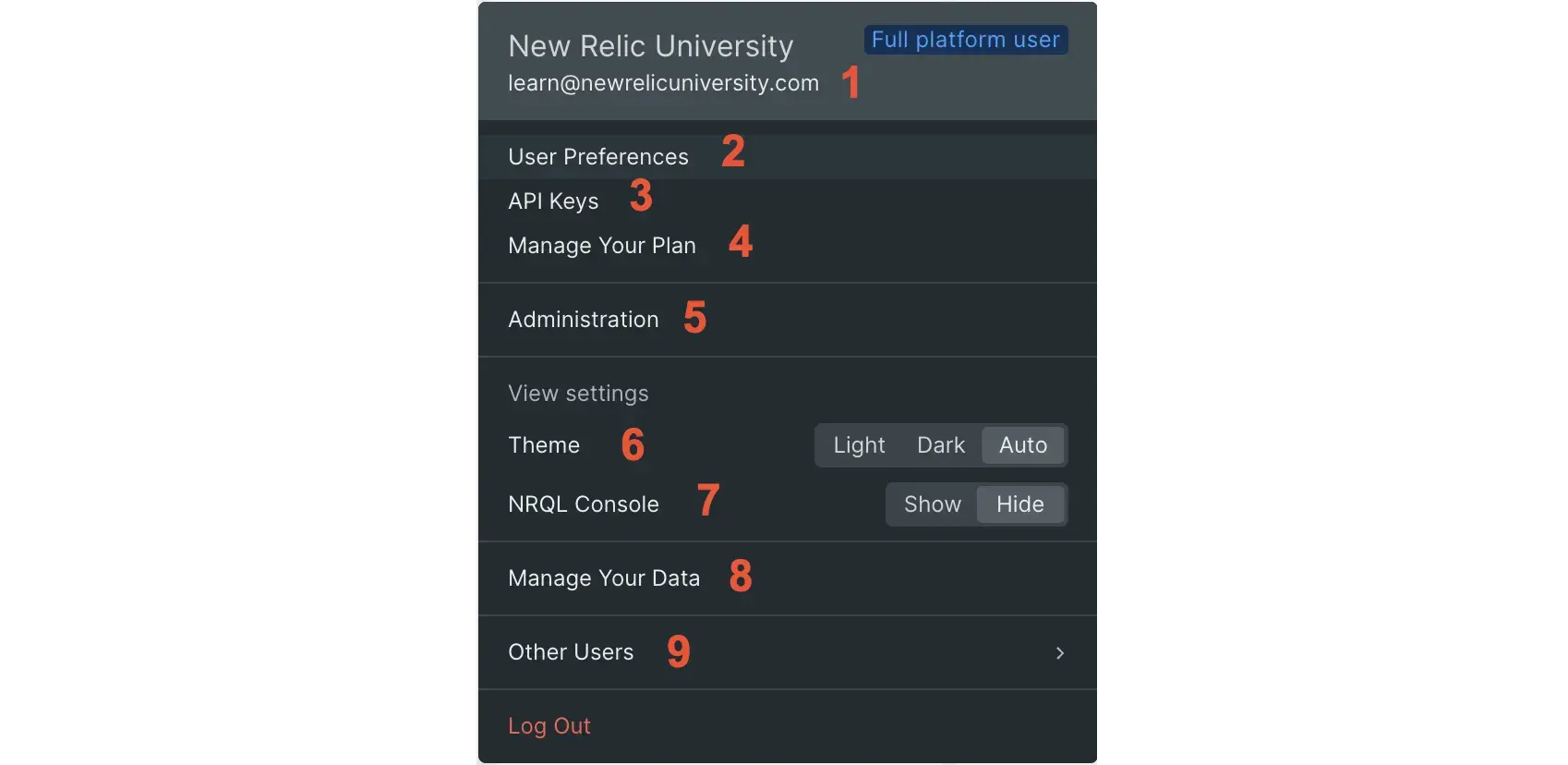
New Relic ユーザーメニュー。(ユーザー メニューが異なる場合は、 アクセス許可の要因または古いユーザー モデルを使用している可能性があります。)
ユーザーメニューの内容について詳しく説明します。 ユーザー メニューは変更される可能性があることに注意してください。最終更新日は 2023 年 3 月 9 日です。
- ユーザー名と電子メール、およびユーザー タイプ。
- User preferences: 名前、メール設定、タイムゾーンなどのプロフィール設定。
- API keys: New Relic APIキーを管理します。
- Manage your plan: 請求と使用状況に関連する UI に移動します。
- Administration: ここで、 ユーザー、組織、アカウントなどを管理します。 この UI のビデオ ツアーをご覧ください。
- Theme: ライトモードとダークモードの表示を制御します。
- Manage your data:データを理解、管理、制御する方法を学びます。
- Other users:複数のユーザー レコードがある場合、これを使用してそれらを切り替えることができます。
ユーザーの追加
右下、あなたの名前の上にAdd userボタンがあります。 これを使用してユーザーを New Relic に招待します。